A veces puede parecer difícil hacer que nuestras imágenes sean únicas o, al menos, más interesantes. Durante nuestro flujo de trabajo, a veces incluso descartamos fotos porque sentimos que no son interesantes o que hemos fallado en una exposición o composición. Lo que a menudo olvidamos es que podemos hacer que nuestras imágenes se destaquen del resto y se vuelvan menos mundanas, simplemente siendo un poco creativos con nuestra edición. A veces, incluso podemos ir tan lejos como para salvar una imagen que, de otro modo, podría haberse introducido en el botón Eliminar. Con solo usar algunas técnicas de posprocesamiento poderosas pero simples, podemos descubrir gemas ocultas dentro de nuestras imágenes.
 Presentamos el tono dividido
Presentamos el tono dividido
Una de esas técnicas que puede agregar singularidad y fuerza a una imagen es el proceso de tonificación dividida. Lo más probable es que ya hayas visto muchas imágenes con tonos divididos, incluso si no sabías nada al respecto. Muchas de las fotografías de aspecto antiguo, que parecen estar de moda en este momento, casi siempre emplean el procesamiento de tonos divididos hasta cierto punto. Eso no quiere decir que las imágenes de tono dividido sean algo nuevo, en realidad, la situación es todo lo contrario. El tono dividido tiene sus raíces en la fotografía de películas y la impresión en cuarto oscuro. Antes de que comencemos a aprender con qué facilidad puede convertir sus imágenes a tonos divididos, primero echemos un vistazo breve a qué son las imágenes de tonos divididos y examinemos (aún más brevemente) un poco de la historia detrás del proceso.
¿Qué es el tono dividido?
El tono dividido es simplemente un proceso mediante el cual se agrega un tono de color a las áreas de luces y sombras de una fotografía monocromática. Tradicionalmente, la foto que se procesa con tonos divididos comienza su vida como una captura de imagen en blanco y negro. Una vez que la impresión se ha realizado y revelado por completo, se le introducen otros productos químicos, que afectan los tonos de la imagen de diferentes maneras, según las composiciones relativas de los productos químicos involucrados. En nuestro mundo actual, los cuartos oscuros digitales ahora nos permiten transferir esta técnica de tonificación selectiva a nuestras impresiones en color. Las imágenes de tonos divididos en color son bastante posibles y, a menudo, son muy agradables. Sin embargo, para nuestros propósitos aquí, mantendremos la discusión limitada al proceso de uso de tonos divididos en lo que respecta a las fotos en blanco y negro exclusivamente.
Historial de división de tonos

Todo comenzó con el nacimiento del propio proceso fotográfico a mediados del siglo XIX. Las imágenes producidas durante esa era de experimentación temprana en el medio eran muy delicadas y extremadamente susceptibles a la degradación por el contacto físico, las condiciones atmosféricas y la exposición a la luz después del revelado. A medida que la fotografía evolucionó, los pioneros del arte descubrieron que necesitaban una manera de hacer que sus impresiones terminadas fueran más duraderas y duraderas. Esto condujo a la introducción de tóneres en el proceso de impresión en el cuarto oscuro. Básicamente, la mayoría de los tóneres reemplazan la plata metálica presente en la impresión con un compuesto de plata más estable.
El tono de impresión terminado, por supuesto, dependía del tipo de tóner utilizado. Un ejemplo fácilmente identificable de esto es el tono sepia. Todos los hemos visto antes; los tonos cálidos y dorados que parecen predominantemente anticuados y pueden dar una sensación de nostalgia a una imagen. Originalmente, las fotografías en tonos sepia eran el resultado de un proceso químico en el cuarto oscuro. El proceso involucró el tratamiento de la impresión terminada con compuestos químicos que convirtieron la plata presente en un compuesto de plata llamado sulfuro de plata, lo que hizo que la impresión final durara mucho más.
Los procesos de tonificación dividida se realizaron mediante el uso de diferentes tonificantes en diferentes etapas, en diferentes proporciones. Un fotógrafo puede tratar una foto con un tipo de tóner y luego detener el proceso en la etapa deseada, dejando solo los reflejos sin reaccionar. Luego, se podría introducir otro tipo de tóner diferente, que reaccionaría con la plata restante presente en las sombras que quedaron del tratamiento anterior. Por lo tanto, los tonos visibles dentro de la imagen se dividirían, por lo tanto, se dividirían los tonos.

Ansel Adams, uno de los fotógrafos más influyentes de nuestro tiempo, también empleó el uso de tonos divididos en sus obras maestras. Esto en sí mismo es bastante interesante ya que Adam era realista en todos los sentidos. Lo que significa que promovió la fotografía directa con manipulaciones mínimas en el cuarto oscuro además de sus propios ajustes, utilizando principalmente esquivar y quemar. Ansel eligió principalmente agentes tonificantes a base de selenio para su trabajo, que agregaron un tono azul muy leve a las sombras de la mayoría de sus impresiones. Llamó a los tonos de color berenjena y, de hecho, la frialdad de los negros azulados produjo imágenes que todavía se cuentan entre algunos de los ejemplos más magníficos de arte fotográfico jamás creados.
Cómo aplicar división de tonos en Lightroom
Ahora que comprende de qué se trata el procesamiento de tonos divididos, podemos pasar a lo divertido. Echemos un vistazo a cómo puede hacer que sus imágenes en blanco y negro se destaquen fácilmente usando la función de tonos divididos en Adobe Lightroom 6 (la función de tonos divididos también está disponible en otro software de procesamiento de imágenes, incluidos LR CC, Photoshop y ACR).
Comencemos con una imagen en color que creemos que se beneficiaría si se convirtiera a blanco y negro. Las fotos que hacen una buena transición a blanco y negro suelen tener marcados contrastes entre las áreas de luz y sombra, y tienen una gran textura dentro del tema.
Esta es una instantánea rápida de mi perra Leia. La luz brillante que entra por la puerta proyecta su perfil casi en silueta y el ISO alto creó una imagen ligeramente granulada, pero realmente no tiene un color notable del que hablar. Así que opté por convertirlo a blanco y negro y usar el grano para producir un aspecto arenoso y espontáneo en la foto.

Imagen en color original

Esta es la imagen después de convertirla a blanco y negro.
Pero, todavía quería algo más que una foto en blanco y negro, así que decidí aplicar un ligero tono dividido. Aquí tenemos la misma foto de Leia abierta en LR 6. El panel Split Tone está resaltado.
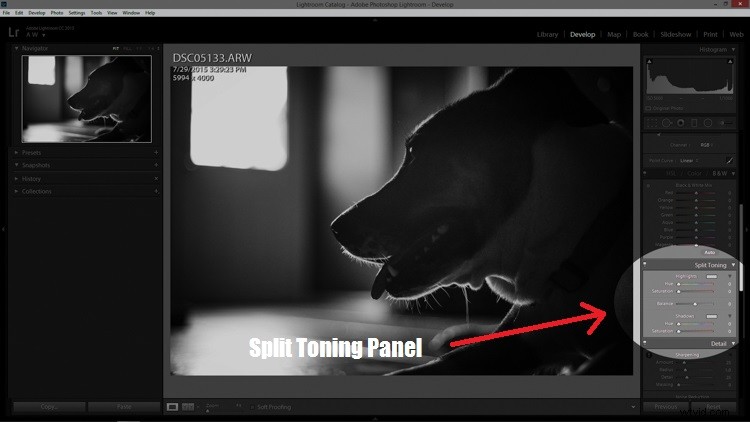
Verá algunas opciones para controlar la tonalidad de luces y sombras, junto con un control deslizante de tono y saturación para cada una. También hay un control deslizante de equilibrio. El control deslizante de equilibrio controla cómo se aplican los tonos de color entre sí.
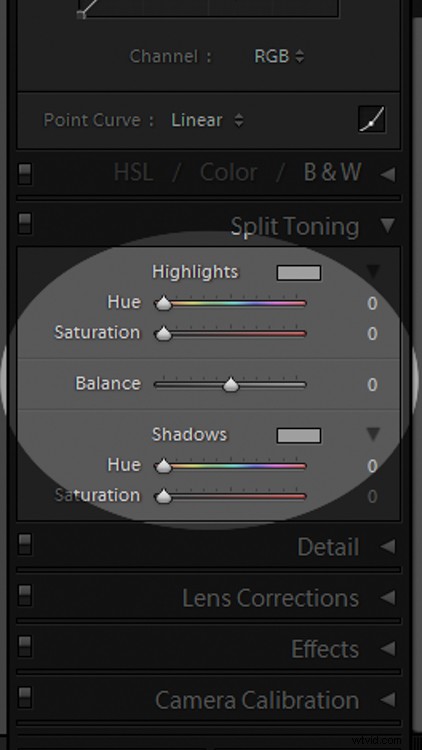
Ajusté los tonos para que las luces se pusieran en un tono amarillo, mientras que las sombras las cambié a un violeta azulado. Simplemente seguí ajustando cada control deslizante hasta que logré el aspecto que quería para la imagen.
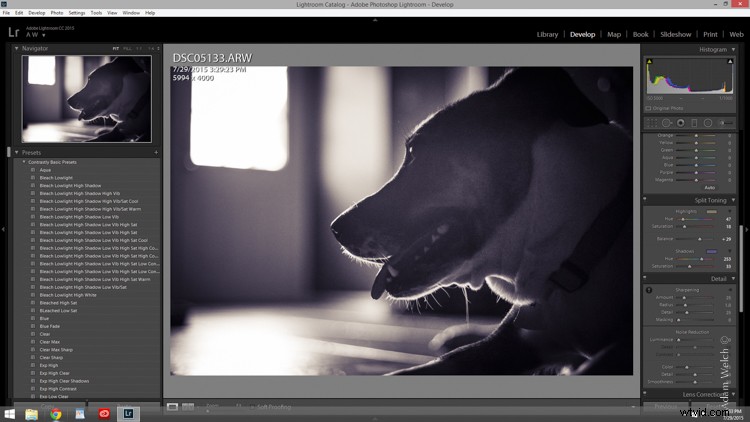
Aquí está la edición con el control deslizante de equilibrio que favorece los aspectos más destacados.
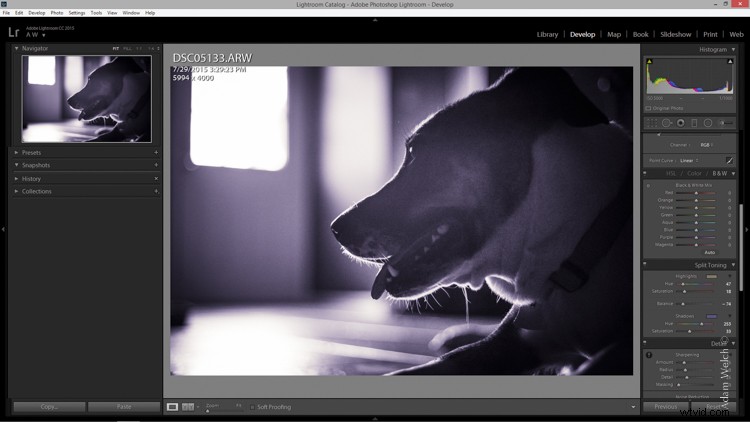
Aquí lo vemos balanceado para favorecer las sombras.

Aquí está la imagen terminada después del tono dividido. De principio a fin, el procesamiento tomó menos de cinco minutos.
Aplicar tonos divididos a sus fotografías en blanco y negro puede ser una manera fácil de ir más allá de simplemente convertir su foto a blanco y negro. Agrega interés a su toma y ayuda a que se destaque de lo común. Afortunadamente, la fotografía digital nos ha brindado un enorme rango para experimentar con nuestras imágenes, aplicar ediciones y ver los efectos en tiempo real.
Aquí hay otro ejemplo de una imagen que ha sido procesada usando tonos divididos (vea otros a lo largo del artículo también). Pruebe usted mismo algunas técnicas de procesamiento de tonos divididos y vea en qué se pueden convertir sus fotos en blanco y negro.

Nota del editor: Este es uno de una serie de artículos de esta semana con consejos sobre fotografía en blanco y negro. Busque los anteriores a continuación y más diariamente durante los próximos días.
- 5 formas sencillas de crear fotos expresivas en blanco y negro
- Consejos para la fotografía de vida silvestre en blanco y negro
- 7 consejos para fotografía de retratos en blanco y negro
- 28 imágenes con fuertes composiciones en blanco y negro
- Desafío fotográfico semanal:técnicas en blanco y negro
- Consejos para la fotografía de vida silvestre en blanco y negro
- Cómo convertir imágenes a blanco y negro y agregar un tinte de color en Photoshop
- Tomar fotografías en blanco y negro durante un día para mejorar tu ojo fotográfico
